Tutorial Penggunaan Aplikasi Datang Reader : Datang.MY yang dibangunkan oleh Afif Rabbani ini berfungsi untuk mencatatkan kehadiran dan suhu murid sekolah untuk memudahkan urusan guru-guru.
Guru-guru boleh membuat catatan manual dalam buku untuk merekodkan suhu badan murid. Namun, aplikasi Datang Reader (Datang.My) ini membantu memudahkan urusan tersebut melalui aplikasi di telefon pintar sahaja.
Muat Turun Aplikasi Datang Reader | Datang.My
Aplikasi Datang Reader boleh dimuat turun secara percuma di Google Play Store. Jika dibandingkan catatan secara manual, guru perlu mencari nama murid dalam borang atau buku dan membuat catatan.
Dengan adanya aplikasi ini, segalanya boleh direkodkan dengan lebih cepat. Berikut merupakan langkah penggunaan aplikasi Datang Reader.
Cara Mendaftar Aplikasi Datang Reader | Datang.My
Layari datang.my dan ikut langkah-langkah berikut untuk mendaftarkan sekolah. Admin sekolah juga boleh rujuk tutorial menambah ID bagi guru-guru yang bertugas untuk mencatat kehadiran dan suhu murid.
Hanya admin sekolah perlu daftar akaun Datang di https://datang.my. Cikgu boleh gunakan emel cikgu. Akaun ini hanya digunakan untuk mengurus senarai kelas dan pelajar.
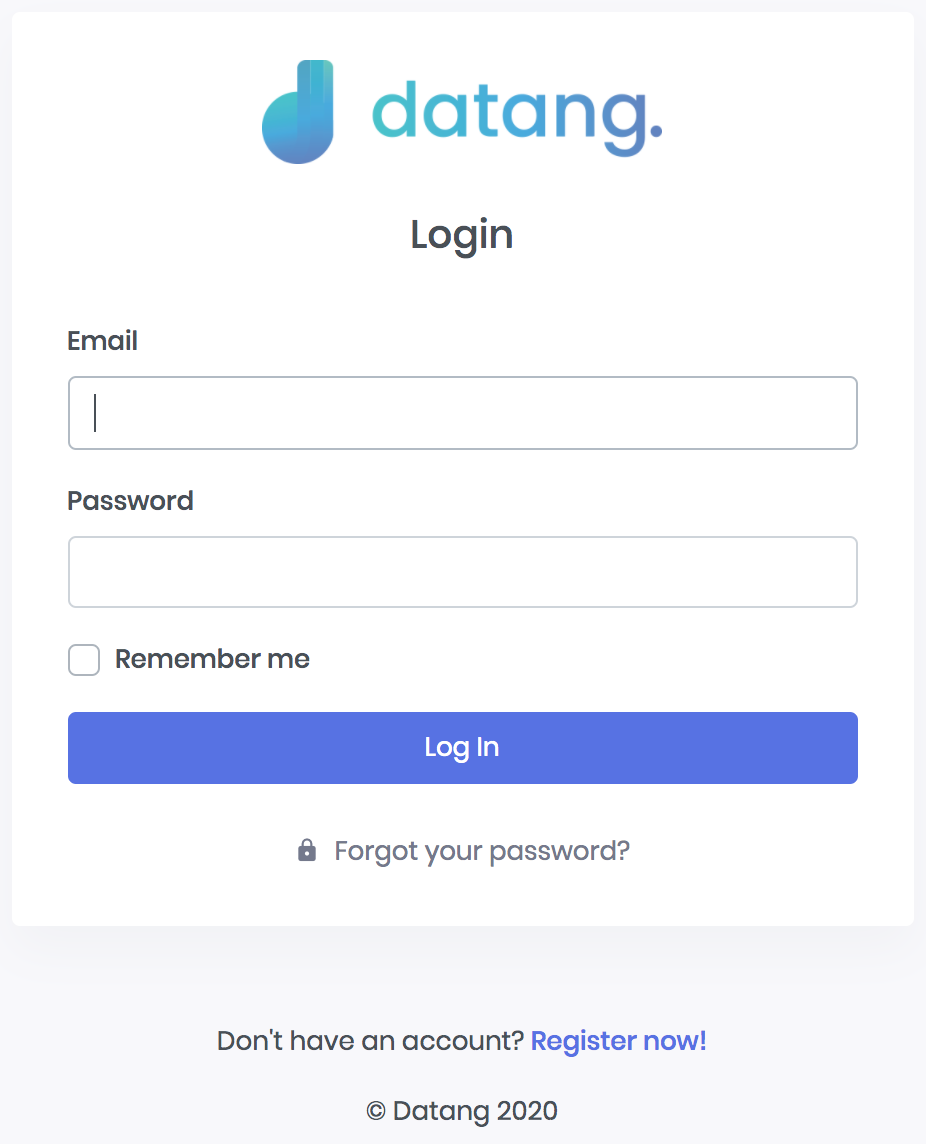
Klik Register untuk mendaftar sekolah
Selepas cikgu log masuk ke dalam dashboard Datang, cikgu create new Place di dalam sistem. Place ini mewakili sekolah cikgu-cikgu. Jadi jika cikgu ingin create sekolah untuk SMK Bandar Rinching, cikgu cuma create Place bernama SMK Bandar Rinching.
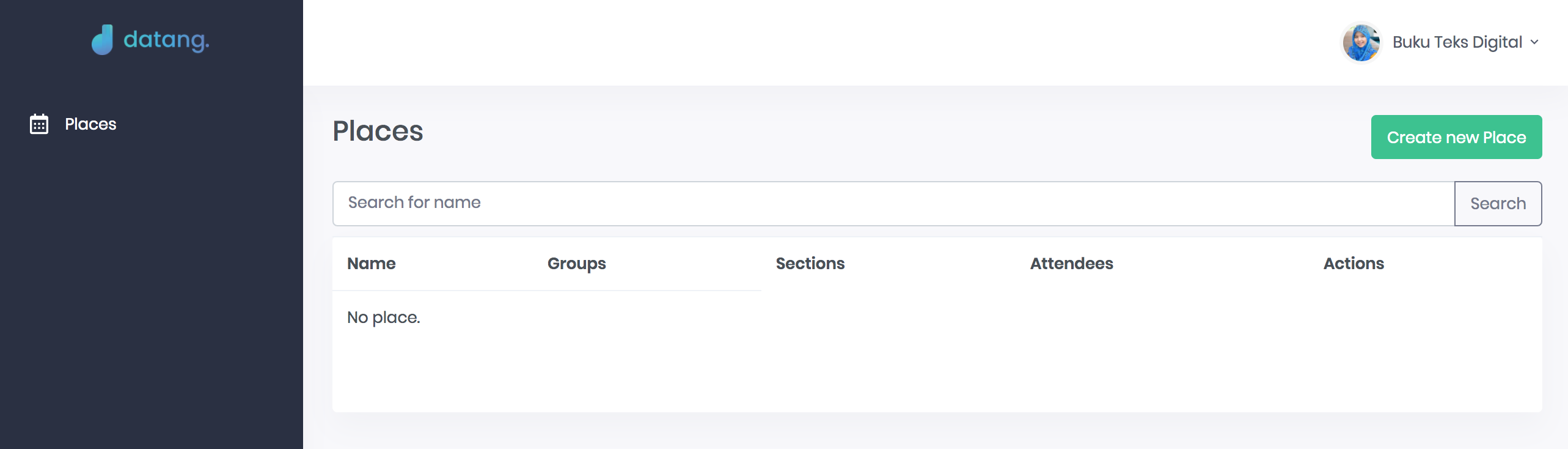
Create New Place dan masukkan nama sekolah
Selepas itu, kita create Group. Cikgu boleh klik Manage Groups. Group ini mewakili kumpulan individu yang kita akan masukkan ke dalam sistem.
Sebagai contoh, jika kita mahu masukkan pelajar ke dalam sistem, kita boleh add new Group bernama Pelajar/Student. Jika kita mahu add Group Guru, kita create satu Group bernama Guru/Teachers.
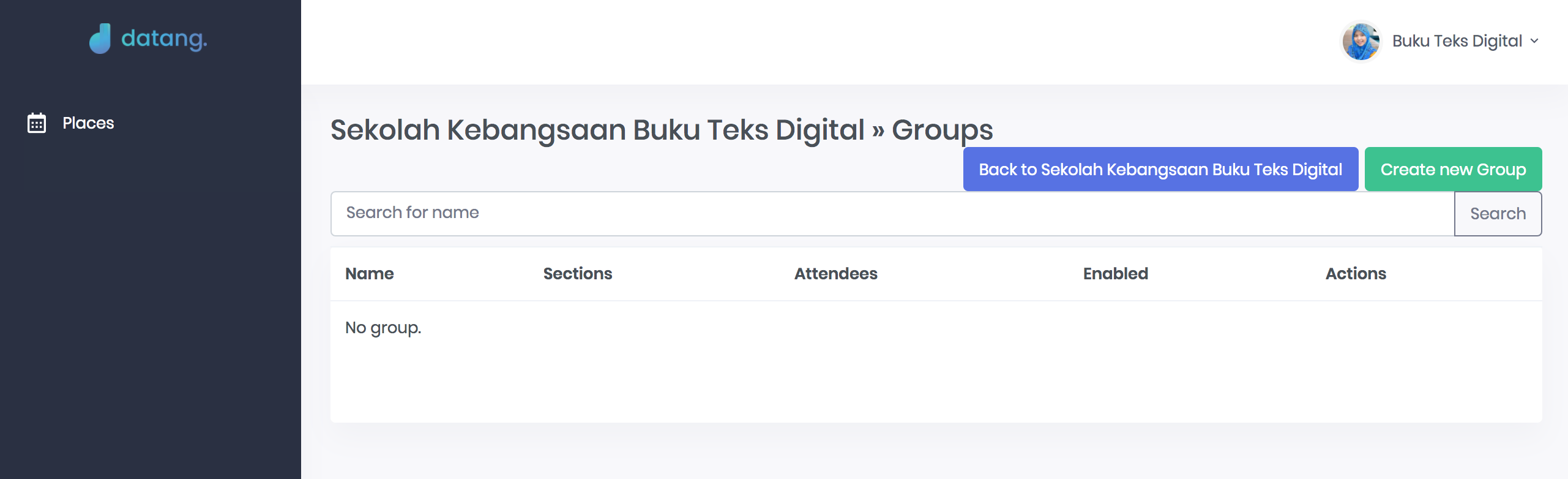
Sekarang kita akan import senarai pelajar atau tambah secara manual. Cikgu boleh download contoh template untuk import senarai Excel pelajar dan cikgu boleh masukkan data-data pelajar dalam Excel tersebut.
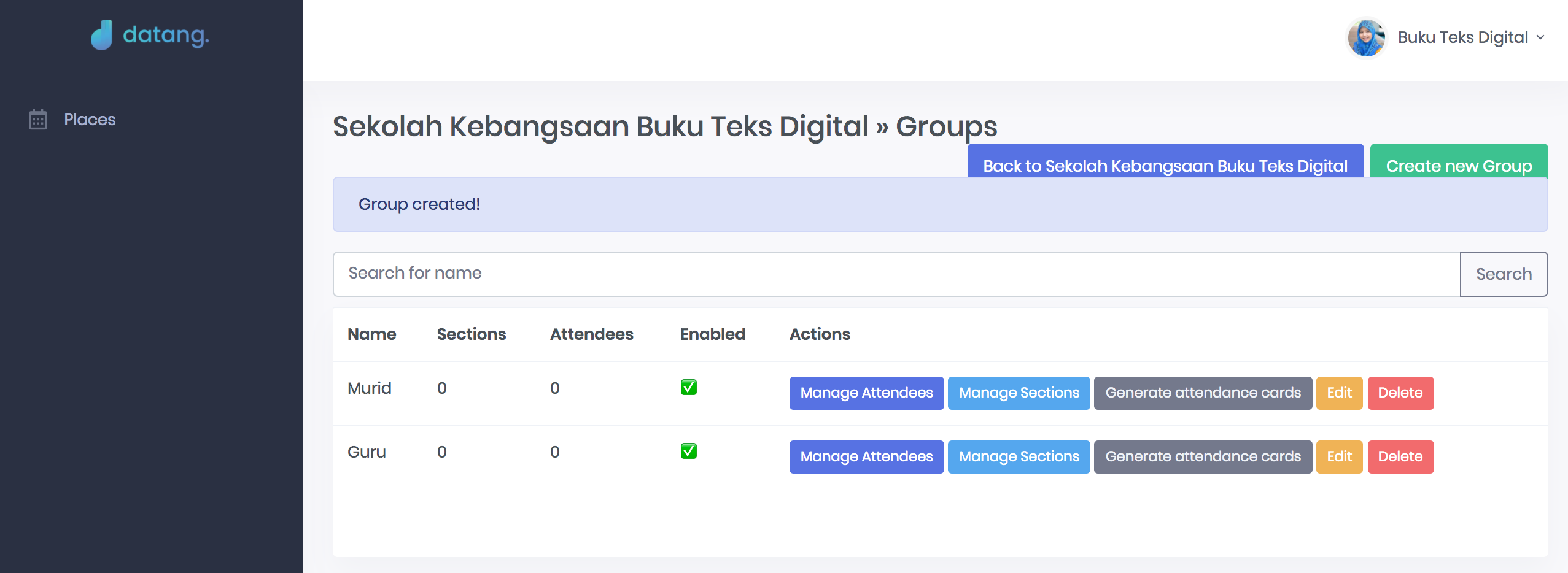
Selepas cikgu masukkan maklumat individu di dalam Excel tersebut, cikgu boleh terus generate attendance card. Cikgu terus tekan butang Generate attendance card. Dari sini cikgu boleh tengok yang kita dah ada kad yang boleh terus diedarkan kepada pelajar.
Cikgu boleh guna kreativiti cikgu untuk laminate kad tu ke atau masukkan kad ke dalam casing, tiada masalah.
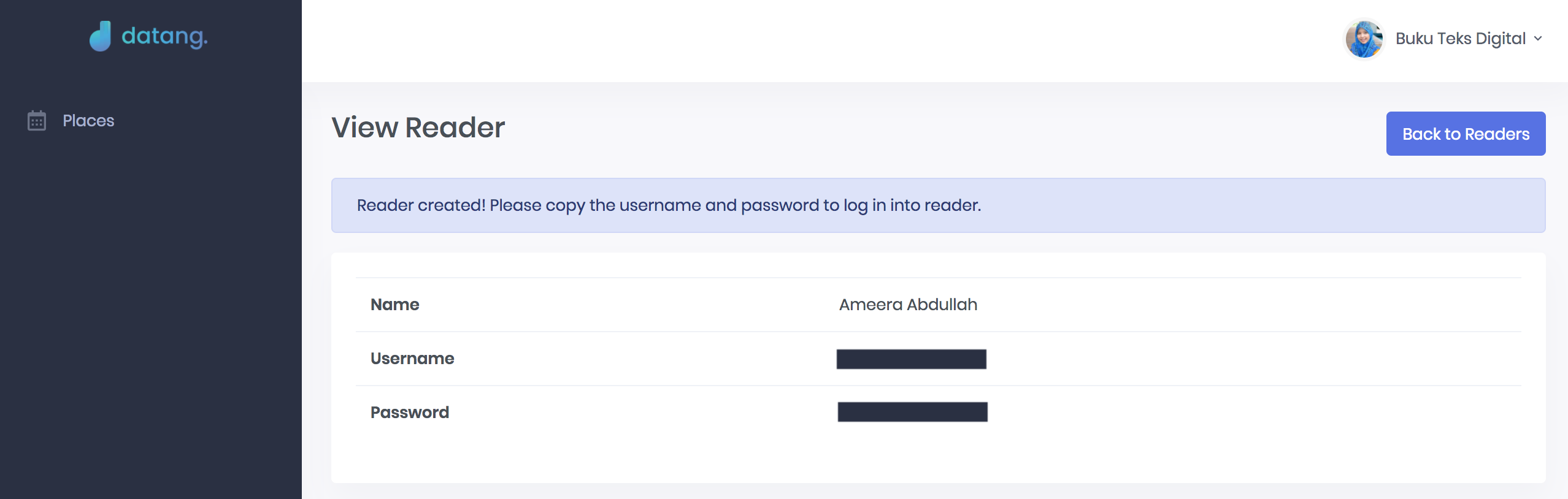
Setelah daftarkan pencatat, kongsikan maklumat log in kepada guru tersebut
Selepas itu, kita generate tambah Reader account. Reader account ini yang akan digunakan untuk log masuk ke dalam App untuk scan kedatangan. Setiap Reader ada akaun khas dan tak boleh berkongsi dengan Reader yang lain.
Cikgu pergi ke menu sekolah, kita klik Manage Readers. Cikgu klik Add new Reader dan setkan nama yang sesuai. Selepas kita save, cikgu akan diberikan dengan username dan password untuk reader tersebut.
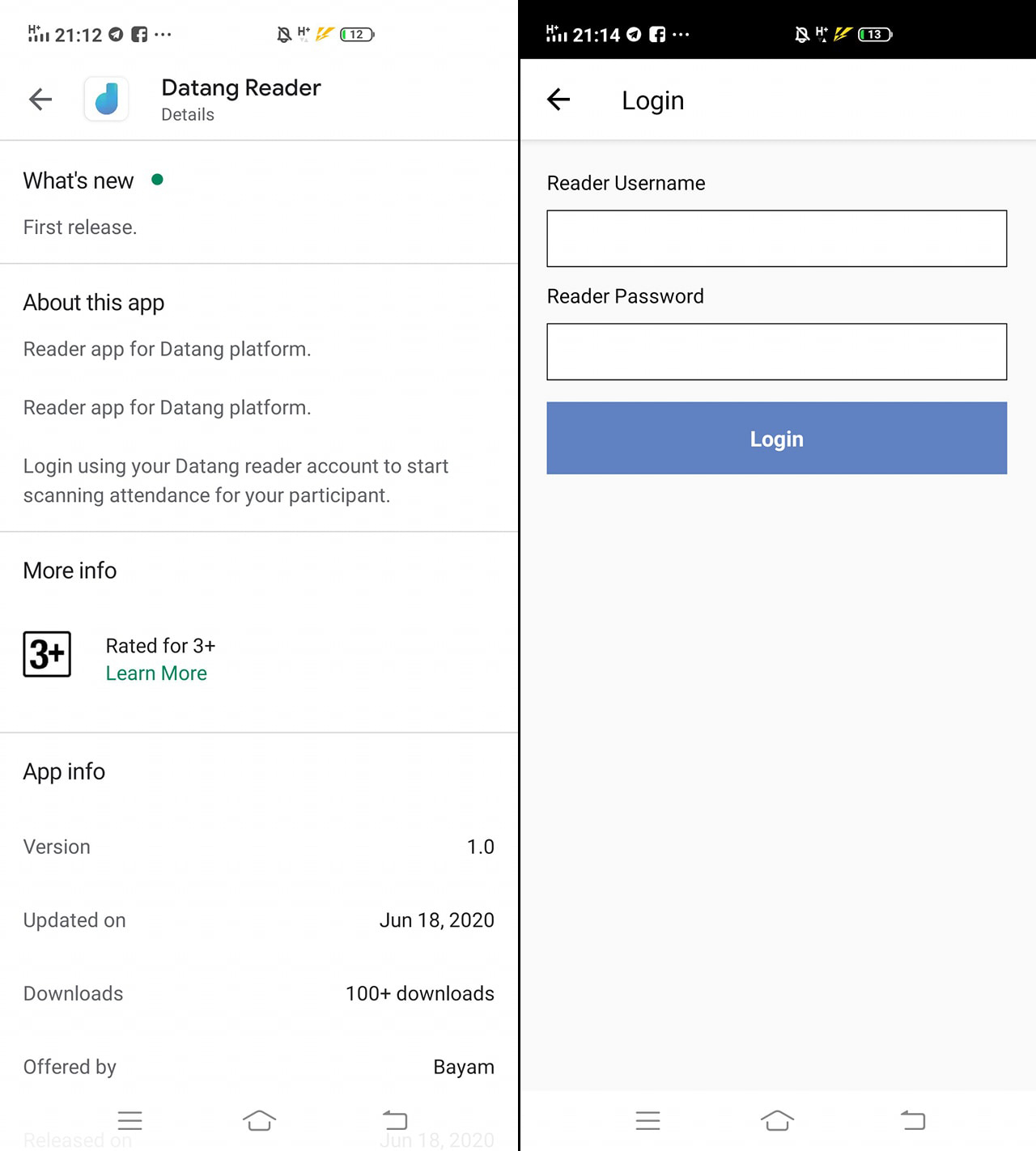
Setelah admin sekolah mendaftarkan guru, guru boleh muat turun aplikasi Datang Reader dan menggunakan username dan password yang dijana
Selepas cikgu install aplikasi mudah alih Reader itu, cikgu boleh terus log masuk ke dalam aplikasi mudah alih Reader itu dengan password yang kita dapat dari add Reader tadi. Cikgu boleh cuba dengan mengimbas kod QR yang kita generate tadi. Cikgu boleh terus masukkan rekod suhu untuk pelajar.
Laporan Kehadiran dan Bacaan Suhu Murid
Untuk Reporting rekod scan QR, cikgu boleh buka di dashboard untuk analisa berapa ramai yang scan, siapa yang scan, berapa suhu yang direkodkan dan pelbagai data lain. Cikgu boleh export ke Excel dan PDF.
Platform ini dibangunkan untuk memudahkan cikgu semua, jadi gunakan dengan baik dan kekal selamat ya!

 Semakan dan Permohonan4 years ago
Semakan dan Permohonan4 years ago
 Modul dan Buku Panduan4 years ago
Modul dan Buku Panduan4 years ago
 DSKP KSSR KSSM4 years ago
DSKP KSSR KSSM4 years ago
 Tingkatan 54 years ago
Tingkatan 54 years ago
 Program Bermanfaat3 years ago
Program Bermanfaat3 years ago
 DSKP KSSR KSSM4 years ago
DSKP KSSR KSSM4 years ago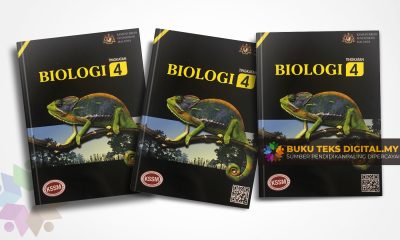
 Tingkatan 44 years ago
Tingkatan 44 years ago
 DSKP KSSR KSSM4 years ago
DSKP KSSR KSSM4 years ago

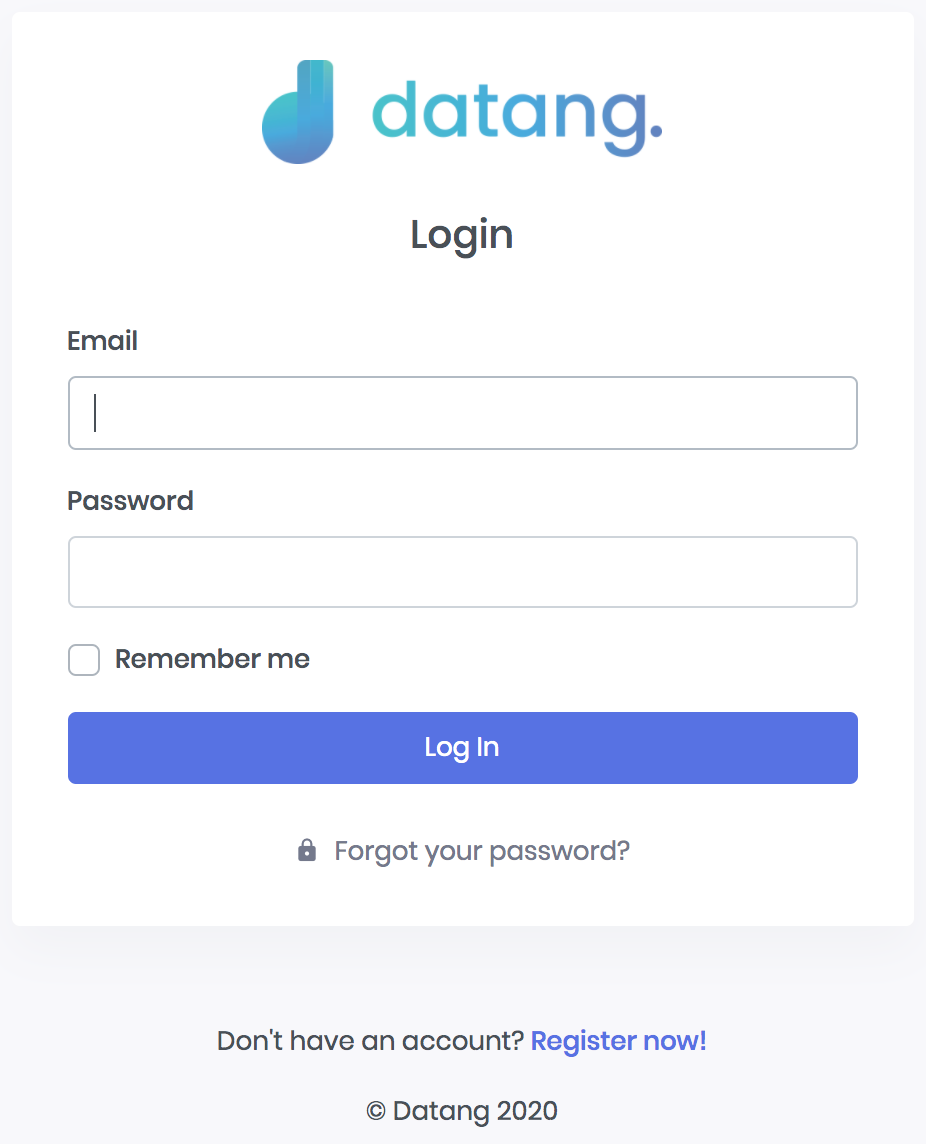
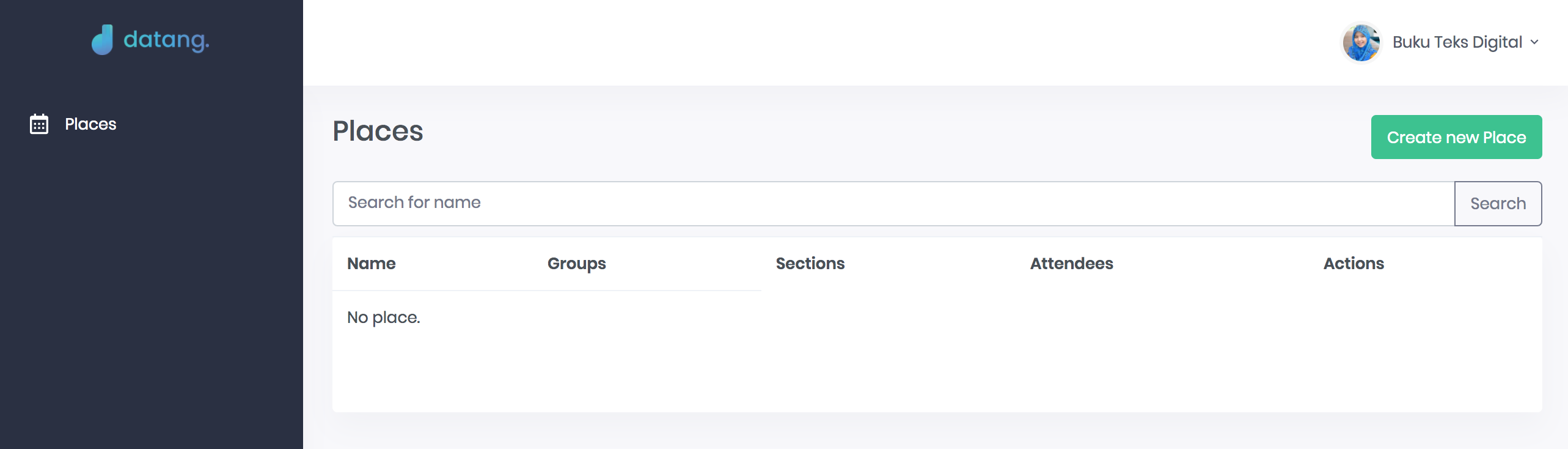
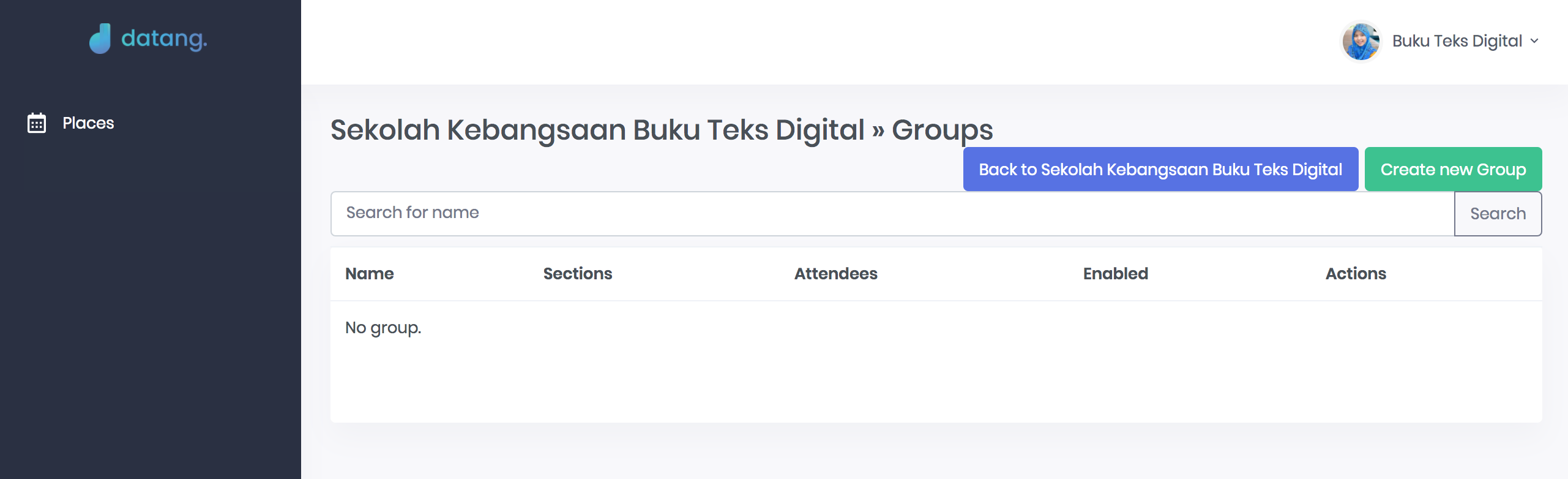
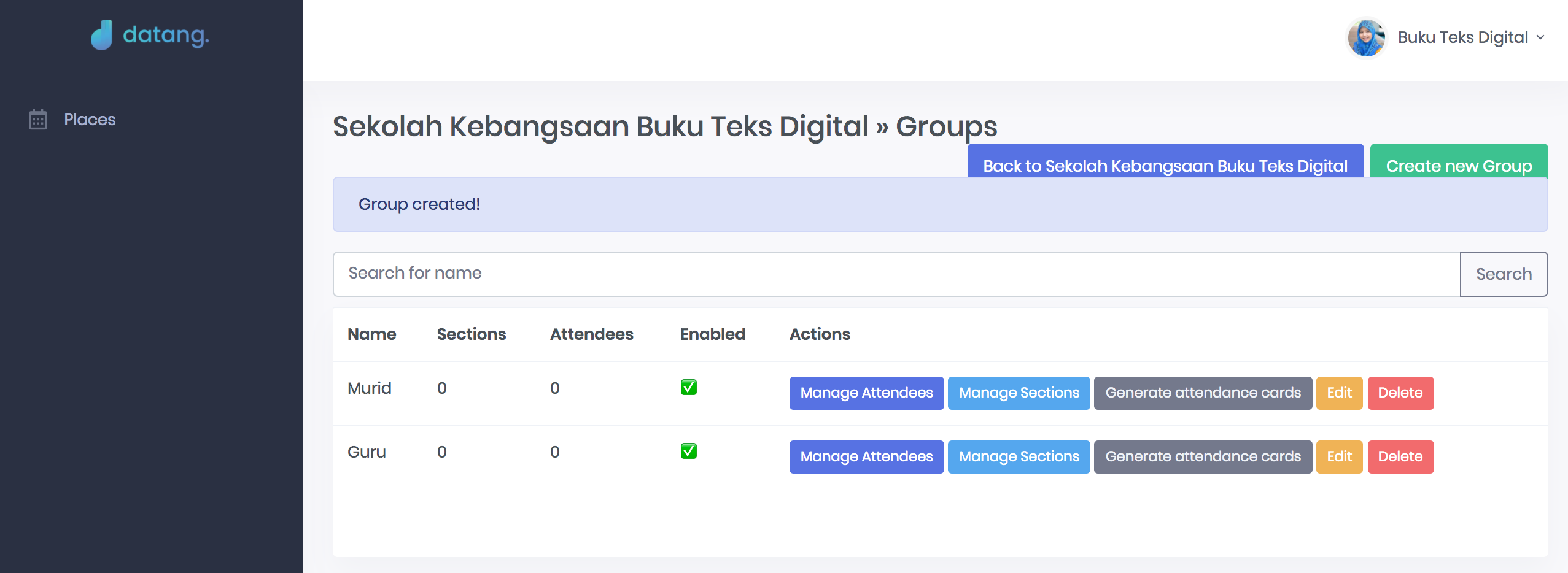
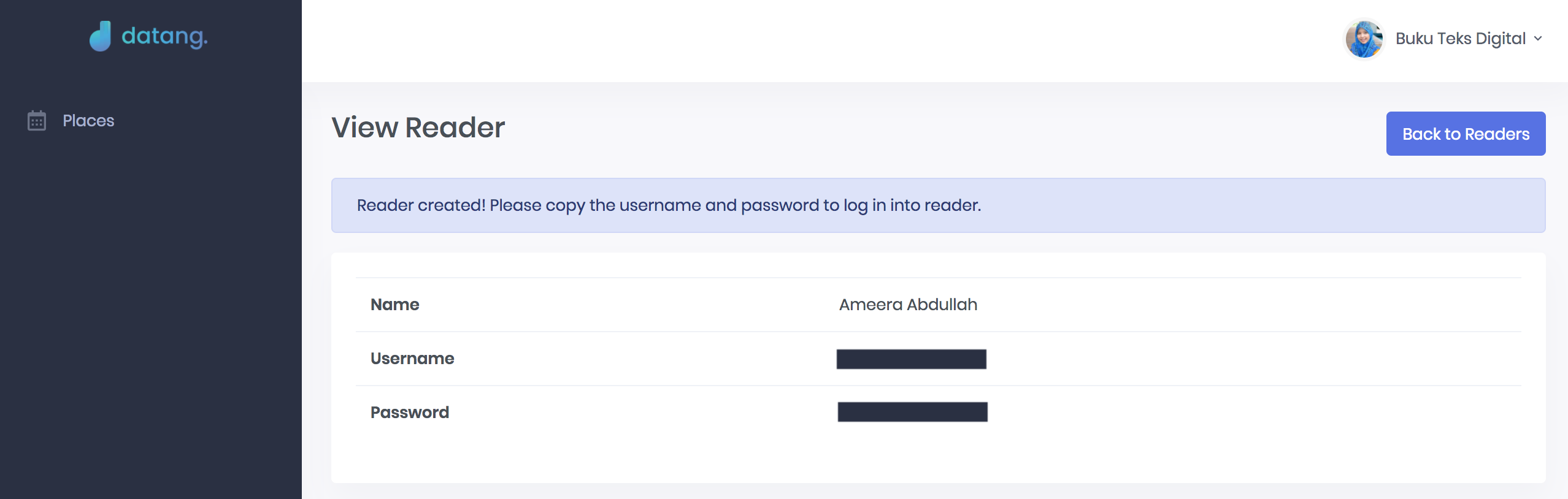
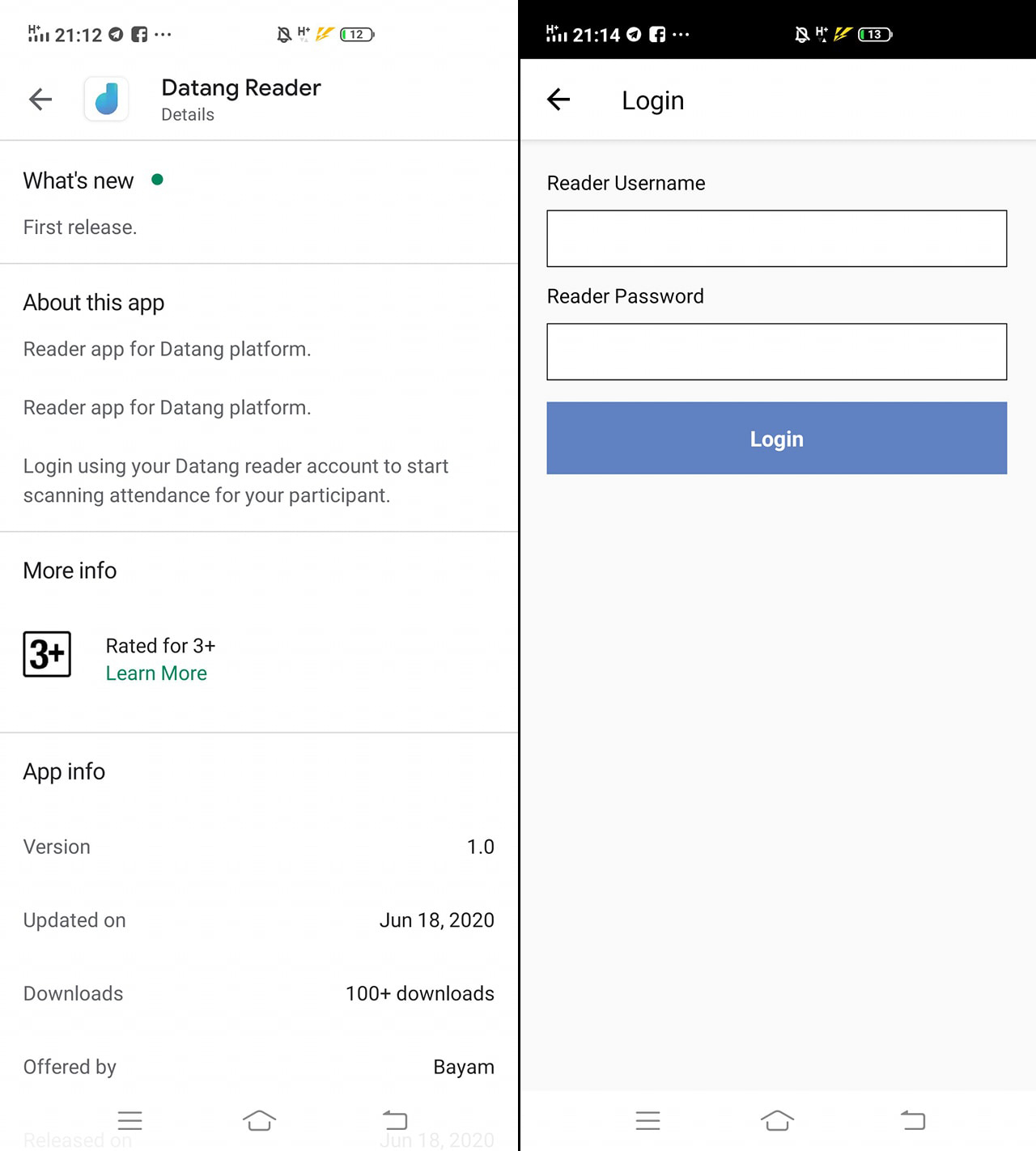





2 Comments